Si has notado algo desconocido llamado «Kaseek» en tu navegador que parece haber traído consigo una serie de cambios no deseados, no eres el único.
Esta es una extensión maliciosa para los navegadores Google Chrome y Chromium (Edge, Opera, Brave, etc.), desarrollada por findflarex.com. Cambia el motor de búsqueda predeterminado al infame boyu.com.tr. Este es un motor de búsqueda falso diseñado para generar ganancias a través de promociones pagadas para varios sitios (incluidos algunos inseguros), en lugar de ayudarte a encontrar lo que estás buscando.
Al igual que con otros secuestradores similares como AISEARCHS y la extensión Funny Tool Redirect, el problema es que Kaseek no se puede eliminar fácilmente, y tampoco permite restaurar la configuración normal de tu navegador.
Tutorial de Eliminación de la Extensión Kaseek
Extensiones como Kaseek son conocidas por su naturaleza obstinada y, por lo tanto, a menudo requieren un enfoque estratégico para eliminarlas por completo.
Si tienes suerte, es posible que simplemente puedas hacer clic en el botón «Eliminar» de la extensión y así deshacerte de ella, por lo que te sugerimos que pruebes eso primero:
- Inicia Chrome (o el navegador que estés intentando limpiar), abre su menú.
- Vaya a Extensiones > Gestor de extensiones.
- Una vez allí, haga clic en el botón Eliminar situado debajo de la extensión Kaseek para eliminarla.
- Además, elimine cualquier otra extensión desconocida o no deseada.
Este secuestrador generalmente no se rinde tan fácilmente. El botón «Eliminar» puede no funcionar o, en muchos casos, puede que ni siquiera esté allí. Esto se debe a que Kaseek y otras extensiones de findflarex.com son conocidas por introducir una política de terceros en el navegador afectado, lo que impide que el usuario realice cambios en la configuración y elimine la extensión.
Sin embargo, conocemos las formas exactas de sortear este y otros obstáculos que el secuestrador pone frente a ti. Por lo tanto, si el método de eliminación simple no funcionó, asegúrate de seguir los siguientes pasos para deshacerte de la extensión de virus Kaseek.
RESUMEN:
| Nombre | Kaseek |
| Tipo | Secuestrador de navegador |
| Herramienta de detección | Algunas amenazas se reinstalan por sí solas si no eliminas sus archivos principales. Recomendamos descargar SpyHunter para eliminar los programas dañinos para ti. Esto puede ahorrarle horas y asegurar que no dañe su sistema al eliminar los archivos equivocados. |
Eliminar Kaseek no sólo es necesario; es urgente. Sin embargo, ten cuidado, podría resurgir. Si otro software malicioso permanece en tu PC, no estás a salvo, porque podría reinstalar el secuestrador incluso después de eliminarlo.
Por desgracia, no existe una solución única para este problema. Demasiados programas podrían ser portadores de este secuestrador. Por lo tanto, nuestro consejo es utilizar SpyHunter en combinación con nuestra guía para un barrido a fondo. Esta es la forma más segura de deshacerse de este secuestrador y de cualquier software que pueda estar vinculado a él.
Eliminar la Extensión Kaseek y las Políticas de Chrome
Como ya se mencionó, Kaseek a menudo incrusta una política maliciosa en tu navegador, lo que se indica con el mensaje «Administrado por tu organización» en el menú del navegador y en la parte superior de la página de configuración. Así es como Kaseek muestra su poder. Es crucial abordar esto de inmediato o no podrás eliminar el secuestrador.
Comienza accediendo a la página de administración de políticas en tu navegador. Aquí está la ruta que necesitas para diferentes navegadores:
- Chrome:
chrome://policy - Edge:
edge://policy - Brave:
brave://policy
¿Otros navegadores? Sólo tiene que modificar la URL según sea necesario.
Ahora fíjate bien en la lista de políticas. Fíjate en sus valores. ¿Ves una cadena de letras y números? Probablemente pertenezcan al secuestrador, así que anótalos. Te recomendamos que los guardes en un bloc de notas o en una nota adhesiva.

A continuación, vaya al Gestor de extensiones del menú de su navegador.
Es posible que te obstruya aquí redirigiéndote a Google o a alguna otra página cuando intentes ir a tus Extensiones. No dejes que eso te despiste. En su lugar, vaya a la carpeta Extensions de su ordenador:
C:\Users\[Your Username]\AppData\Local\Google\Chrome\User Data\Default\Extensions.

Dentro de él, borra todas las carpetas. Esto corromperá y, por tanto, inhabilitará todas tus extensiones, pero las que realmente quieras podrán repararse fácilmente una vez hayas limpiado el navegador.
Ahora debería poder visitar la página de Extensiones en su navegador.
Activa el Modo Desarrollador en el Gestor de Extensiones (el botón para ello suele estar en la parte superior derecha).
Esto revela los ID de todas las extensiones instaladas. Identifica el ID de la extensión Kaseek y anótalo también.
En el momento de redactar este documento, el ID de extensión de Kaseek es fdaibolnjkbfigjlhjcegaaioncpilek
Guarde también los ID de cualquier otro complemento del navegador que desee eliminar pero que no le esté permitido.
Borrar las Políticas Rogue
Ha llegado el momento de abordar esas políticas deshonestas. Ya tiene los ID y los valores de las políticas. Ahora es el momento de eliminarlas.
Empieza abriendo el Editor del Registro con derechos de administrador – puedes buscarlo en el Menú Inicio.
Una vez en él, haz clic en la opción Buscar del menú Edición.
Copie y pegue el valor de la política falsa en el cuadro de búsqueda y haga clic en Buscar siguiente. Elimine la clave de registro correspondiente. Repita la búsqueda para ver si hay otros elementos relacionados. Debe eliminar todo lo relacionado con la directiva Kaseek.
A continuación, haga lo mismo con todos los demás valores e ID de extensión que haya recopilado en los pasos anteriores.
Otro truco utilizado por secuestradores como Kaseek es negarle el acceso a sus claves de registro y así evitar que las elimine, pero conocemos una solución fácil:
- Haga clic con el botón derecho del ratón en la clave principal de la que desea eliminar.
- Vaya a Permisos, luego a Avanzados y, por último, a Cambiar en la parte superior.
- Escriba «todos» y haga clic en Comprobar nombres > Aceptar.

- Active las dos opciones «Sustituir…».
- Ahora, borra la llave rebelde. Problema resuelto.
Pasos adicionales de limpieza de la política de Kaseek
Querrás ser minucioso a la hora de eliminar este secuestrador, por lo que te recomendamos que lleves a cabo estos dos pasos adicionales de eliminación de políticas para asegurarte de que Kaseek ya no se apodera de tu navegador.
Busque «Editar directiva de grupo» en el menú Inicio. Ábrala.
Haga clic con el botón derecho del ratón en Plantillas administrativas (en Configuración del equipo).
Seleccione Agregar\Quitar plantillas. Elimine las que le parezcan sospechosas.

Si no está seguro de qué borrar, elimine todo lo que aparece en esa lista.

Un paso más: Utiliza el eliminador de políticas de Chrome. Es una herramienta totalmente gratuita. Descárgala y ejecútala con derechos de administrador. Si Windows te avisa, no te preocupes. Haz clic en Mostrar más información y aparecerá la opción Ejecutar. La herramienta es perfectamente segura en el momento de escribir estas líneas, así que no te preocupes por la advertencia.
Chrome Policy Remover hace su trabajo automáticamente. Solo tienes que dejar que ejecute su script y cerrar la ventana.
Cómo desinstalar Kaseek de Chrome, Edge y otros navegadores
Ahora que ya no existen políticas fraudulentas, debería poder eliminar la extensión Kaseek y restaurar la configuración preferida de su navegador:
Vuelva a la pestaña Extensiones. Ahora debería haber un botón para eliminar la extensión Kaseek. Haz clic en él.
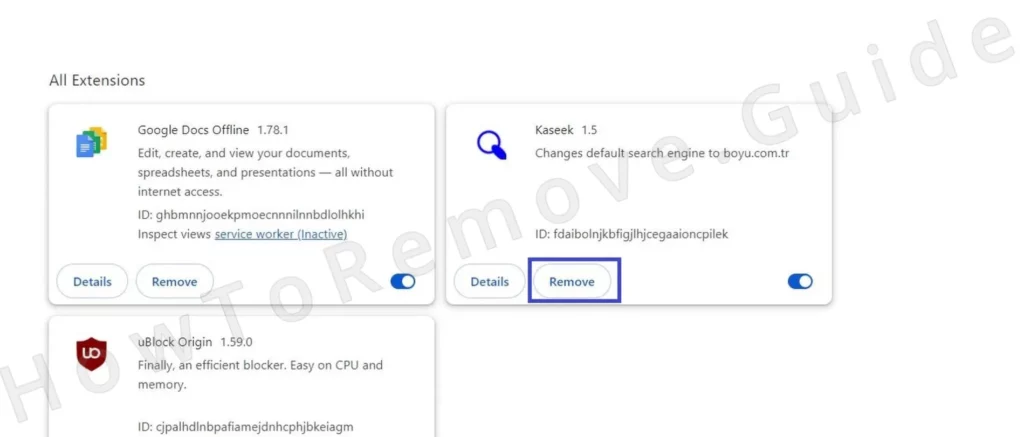
¿Hay otros que se resistieron antes? También deben irse. Este es el punto en el que las cosas empiezan a sentirse más ligeras y limpias.
A continuación, debes ocuparte de tus datos de navegación. Ve a Configuración de privacidad y seguridad y haz clic en la opción Eliminar datos de navegación. En la pestaña Avanzado, selecciona un periodo de tiempo antes de que apareciera Kaseek y borra todo, excepto las contraseñas. ¿Imágenes en caché, cookies, datos del sitio? Bórralo todo.

De paso, comprueba la Configuración del sitio (disponible en la parte inferior de la página Privacidad y seguridad). Visita todos los tipos de permisos y comprueba si hay URL desconocidas. Si allí ves boyu.com.tr, findflarex.com u otra dirección desconocida y cuestionable, elimínala.
A continuación, compruebe la configuración de su motor de búsqueda. Asegúrate de que tu motor de búsqueda predeterminado sea de confianza. A continuación, en la sección Administrar motores de búsqueda, elimine cualquier cosa sospechosa.

Por último, pero no por ello menos importante, ve a Apariencia y luego a la configuración de Inicio. Examina ambos de cerca en busca de URLs sospechosas y deshazte de cualquier cosa que no corresponda. Tu navegador tiene que estar impecable, libre de cualquier rastro de secuestrador.
Sigue estos pasos y tu navegador debería estar completamente libre del secuestrador Kaseek. Es un camino largo, pero el resultado final merece la pena. Lo último que quieres es pasar por todo esto y que el secuestrador vuelva a entrar. Para evitarlo, considera instalar una herramienta de seguridad robusta.
Ya le hemos hablado de cómo, si hay alguna aplicación potencialmente no deseada o maliciosa en su sistema, podría reinstalar el secuestrador y traerlo de vuelta a su navegador. Por lo tanto, sigue siendo una buena idea para obtener SpyHunter u otra herramienta confiable y escanear su sistema con el fin de asegurarse de que no hay malware presente allí.

Deja una respuesta